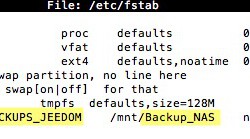Année : 2017
Encore plus près avec le TZ100

Disposant d’un Raynox 150 et d’une bonnette +4, j’ai voulu tester d’agrandissement du montage. Au total, ça fait du +8,5. Quelques images de ce matin en utilisant la technique du focus stacking couplé au Post Focus du Lumix TZ100. Articles pouvant vous intéresser: Focus stacking et bonnette pour le Panasonic …
Focus stacking et bonnette pour le Panasonic Lumix TMS-TZ100

J’ai eu l’opportunité d’acquérir à bon prix le Panasonic TMS-TZ100 C’est un compact à capteur 1 pouce qui dispose d’un zoom optique 10x (c’est le seul) facilitant la macrophoto. Pour le focus stacking, il faudra utiliser la fonction Post Focus qui est unique à ma connaissance chez Panasonic. Cette fonction de …
Le grand classique
NGC 2207
Jeedom au service de votre observatoire
Prises Chacon 54660 avec Jeedom
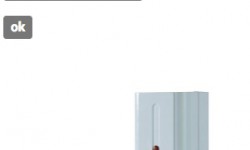
Après avoir galèré un bout de temps à chercher comment les faire reconnaître, voici l’astuce. Ces prises « bas de gamme » (actuellement à 12 euros les 3 à Cora) sont tout à fait pilotables avec Jeedom. Elles peuvent vous servir pour actionner un équipement de votre observatoire à distance par exemple. …
Les phases de la Lune dans Jeedom
Script de clonage d’une carte SD vers NAS
Le capteur d’ouverture Zipato PST02-C et Jeedom
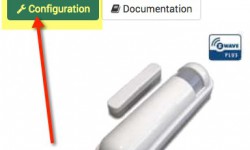
Ce capteur peut vous être utile pour sécuriser la porte de votre observatoire mais problème, de base la détection de l’ouverture ne fonctionne pas. Il faut donc déjà faire reconnaître le détecteur avec le plugin zwave (le mettre en mode inclusion). Normalement, il sera directement reconnu. Ensuite, cliquer sur Configuration …
Installer Jeedom 2.4.6 sur Raspberry
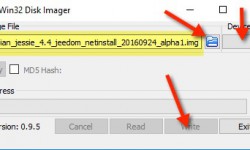
1) Rendez vous sur cette page https://www.amazon.fr/clouddrive/share/OwYXPEKiIMdsGhkFeI3eUQ0VcvTEBq0qxQevlXPvPIy/folder/KhUCYGPBQPGow3DFtIFaRw et télécharger le fichier : Raspberrypi_Debian_jessie_4.4_jeedom_netinstall_20160924_rc1.rar En cas d’inaccessibilité, une copie se trouve ici. 2) Téléchargez win32 disk imager ici : https://sourceforge.net/projects/win32diskimager/ En cas d’inaccessibilité, une copie se trouve ici. Choisissez l’image (après l’avoir décompressée) en cliquant sur la disquette, choisissez le lecteur (Device) …
Monter son Raspberry sur son Mac
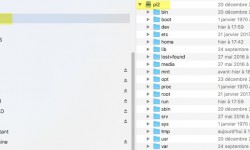
Une astuce qui permet d’avoir accès aux fichiers du Raspberry directement avec le Finder comme n’importe quel disque externe (accès en lecture mais aussi en écriture : attention à ce que vous faites) 1- Rendez vous dans votre dossier utilisateur (l’icône de la maison) 2- Créez-y un dossier (par exemple …